Internet Samsung Galaxy J6
Maitrisez parfaitement internet sur votre Samsung Galaxy J6 version android 8.0. Utiliser la connexion internet de votre opérateur, laissez vous guider pour paramétrer votre smartphone et avoir l’accès aux données mobiles.
Vous disposez d’une box internet et souhaitez connecter le Wi-Fi sur votre Samsung Galaxy J6. Apprenez à suivre et gérer votre consommation internet. Partager votre connexion de données sur plusieurs appareils : Tablette, PC, etc…
Comment configurer internet avec les données mobiles ?
Vérifiez que vos données mobiles soit bien activés.
- Faites glisser vos doigts de haut en bas sur l’écran.
- Le centre de notification apparaît, refaites glisser les doigts de haut en bas.
- Vérifiez que le bouton Données mobiles soit bien allumé.
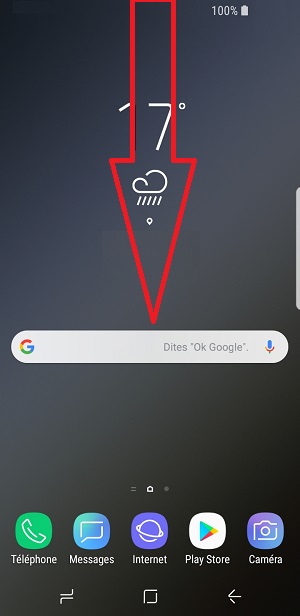
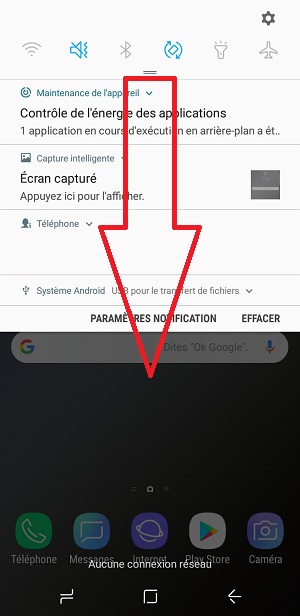
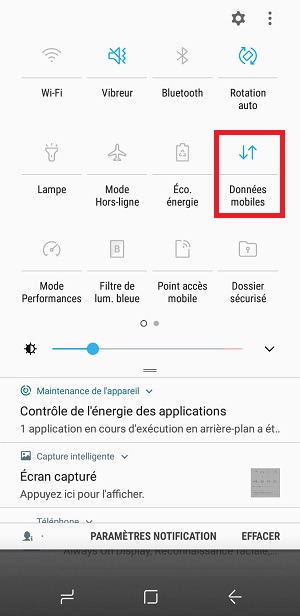
Activez les données mobiles via les paramètres.
- Faites glisser l’écran de bas en haut, puis l’icone Paramètres.
- Ensuite sélectionnez le menu connexions.
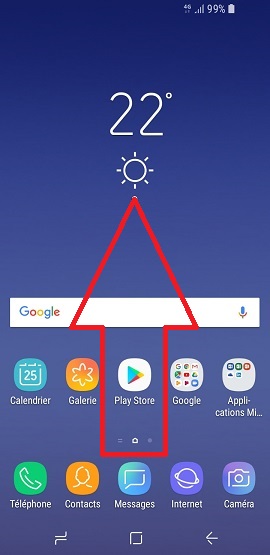
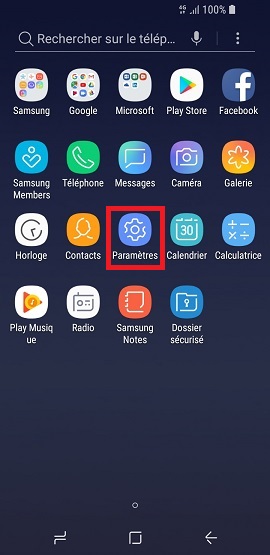
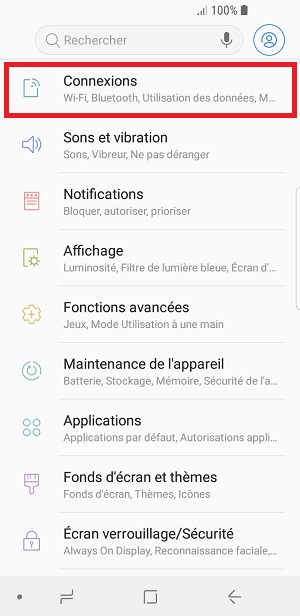
- Sélectionnez le menu utilisation des données .
- Vérifiez que le bouton données mobiles soit bien en bleu.
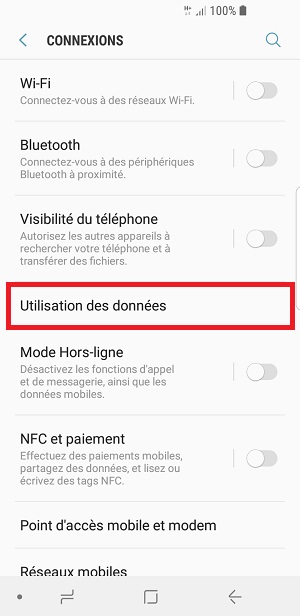
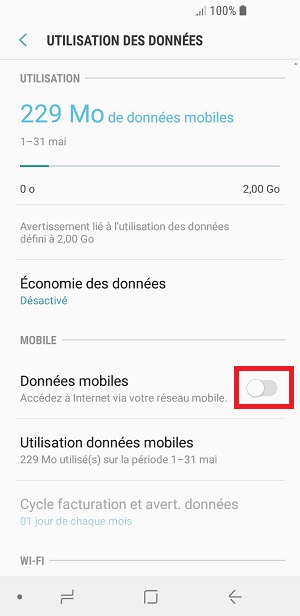
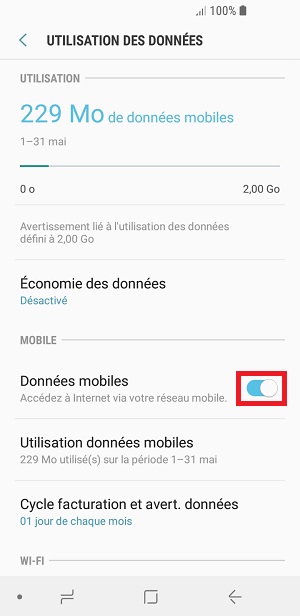
Vérifiez si un logo (4G, 3G, H) apparaît en haut du mobile, si oui testez la connexion.
Si non, vous pouvez continuez….
Rétablir les paramètres internet/MMS par défaut.
- Faites glisser l’écran de bas en haut, puis l’icone Paramètres.
- Ensuite sélectionnez le menu connexions.
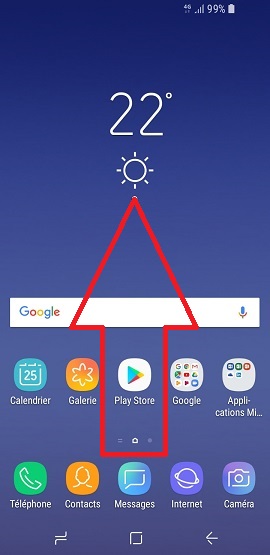
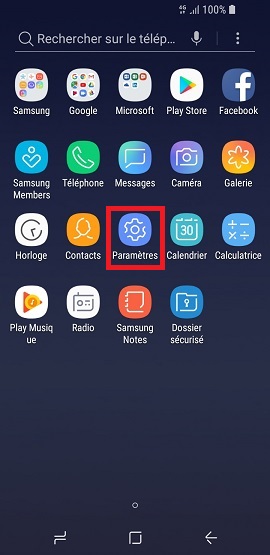
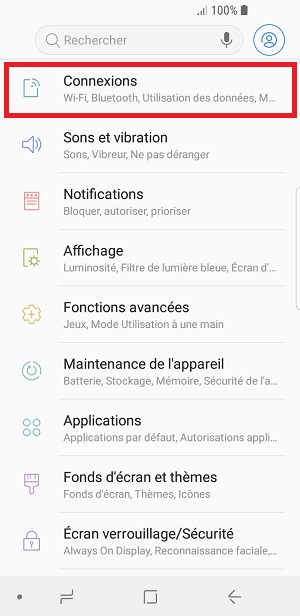
- Sélectionnez le menu réseaux mobiles, puis nom des points d’accès.
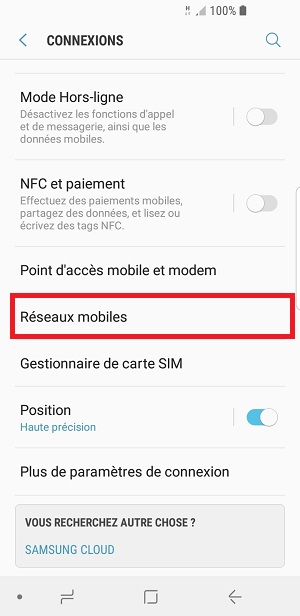
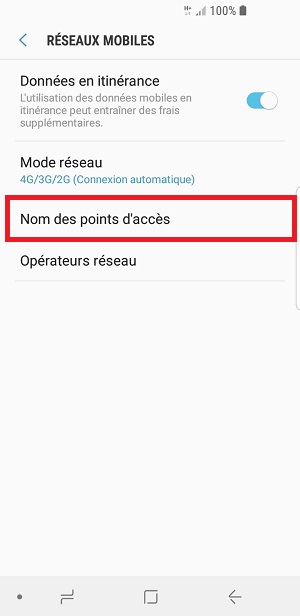
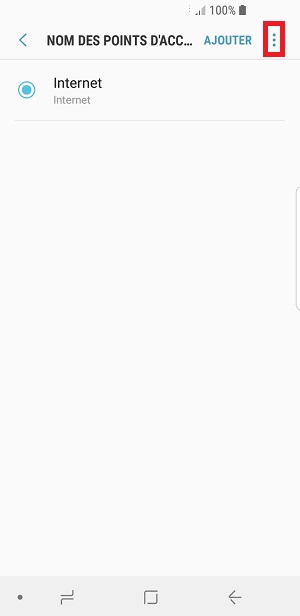
- Sélectionnez les 3 points en haut à droite, puis restaurer valeurs par défaut.
- Le mobile va remettre vos paramètres internet par défaut.
- Vérifiez que le bouton internet soit bien bleu.
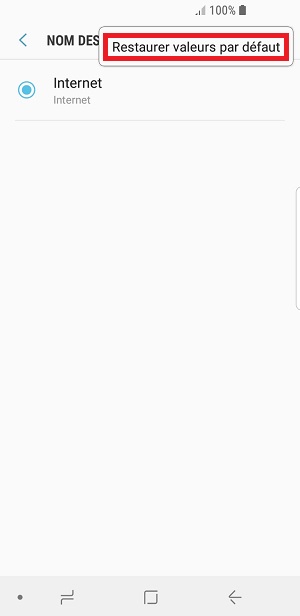
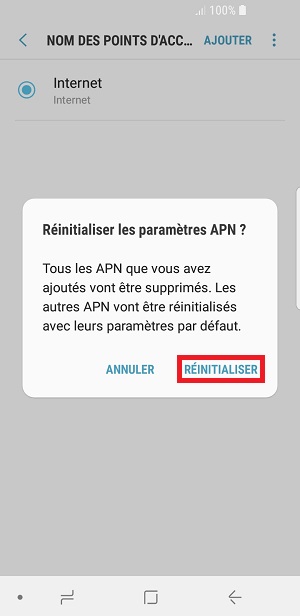
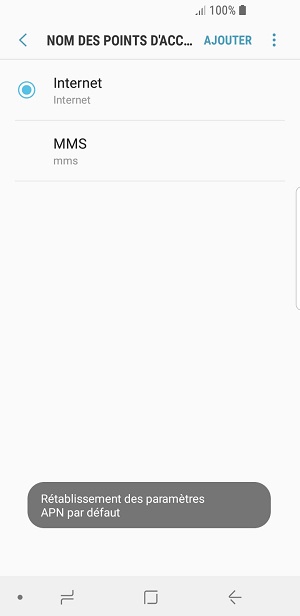
Testez internet.
Si cela fonctionne pas !!!
Effectuez le paramétrage du point d’accès internet manuellement :
- Faites glisser l’écran de bas en haut, puis l’icone Paramètres.
- Ensuite, le menu connexions.
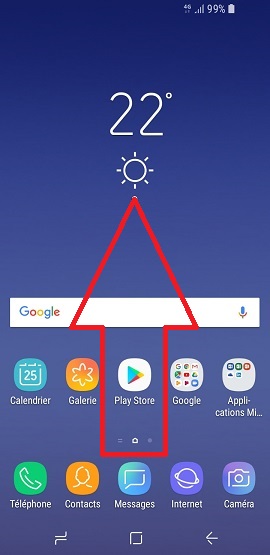
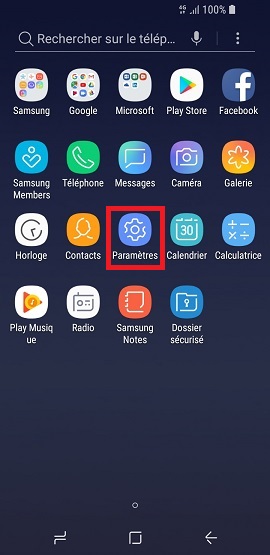
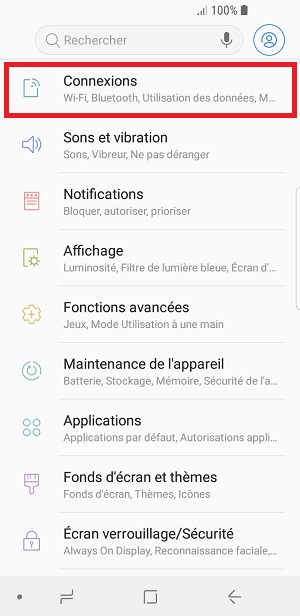
- Sélectionnez le menu réseau mobiles puis nom des points d’accès.
- Appuyez sur ajouter pour créer un nouveau point d’accès.
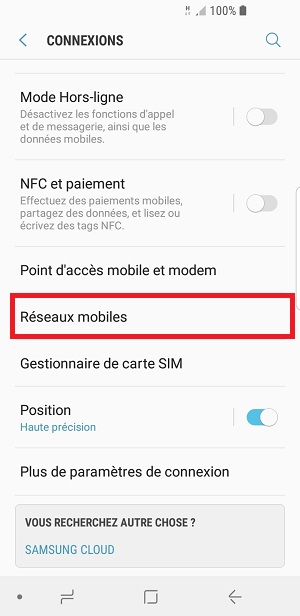
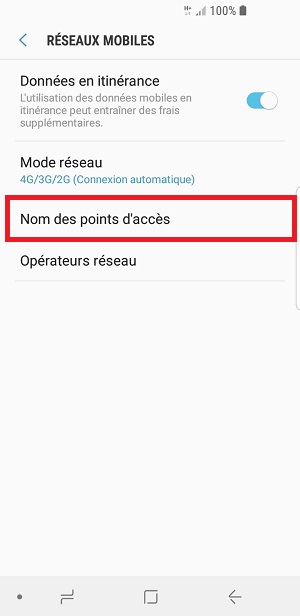
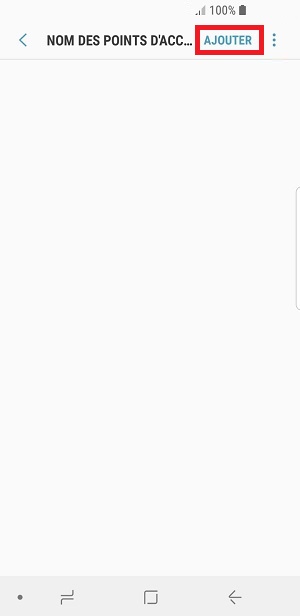
- Remplissez les différents champs indiqués.
- Choisissez votre opérateur dans le tableau en dessous.
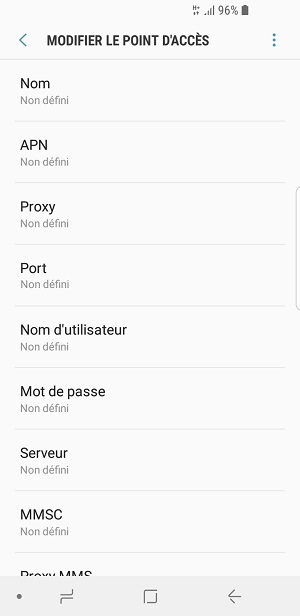
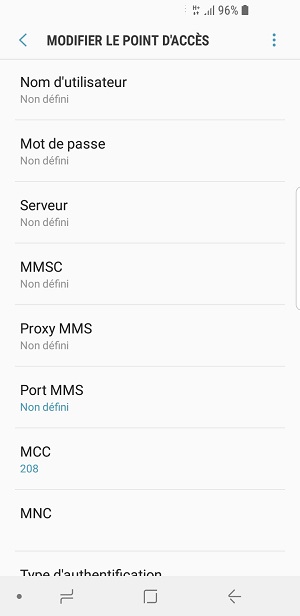
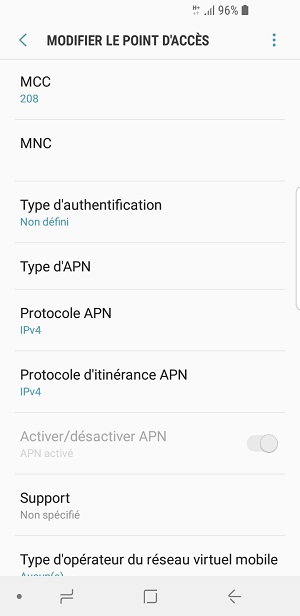
Tableau des paramétrages APN des opérateurs internet.
Paramétrage des points d’accès internet Android
| APN internet | Bouygues Télécom | Orange | FREE | SFR |
|---|---|---|---|---|
| Nom | Bouygues internet | Orange internet | free internet | SFR internet |
| APN | mmsbouygtel.com | orange | free | sl2sfr |
| Proxy | ||||
| Port | ||||
| Nom utilisateur | orange | |||
| Mot de passe | orange | |||
| MCC | 208 | 208 | 208 | 208 |
| MNC | 20 | 01 | 15 | 10 |
| Type authentification | aucune | aucune | ||
| Type d'APN | default | default | default | default |
Paramétrage des points d’accès internet (MVNO)
| Paramétrage APN internet Opérateur | Auchan Télécom | CIC / Crédit mutuel | La poste mobile | NRJ mobile | Prixtel (Orange) | Prixtel (SFR) | Virgin mobile |
|---|---|---|---|---|---|---|---|
| Nom | Auchan internet | NRJWEB | La poste internet | NRJWEB | prixtel internet | prixtel internet | Virgin internet |
| APN | fnetnrj | fnetnrj | sl2sfr | fnetnrj | orange | sl2sfr | sl2sfr |
| Proxy | |||||||
| Port | |||||||
| Nom utilisateur | orange | ||||||
| Mot de passe | orange | ||||||
| MCC | 208 | 208 | 208 | 208 | 208 | 208 | 208 |
| MNC | 26 | 26 | 10 | 26 | 01 | 10 | 10 |
| Type authentification | aucune | aucune | aucune | ||||
| Type d'APN | default | default | default | default | default | default | default |
- Sélectionnez les 3 points en haut à droite, puis enregistrer.
- Le point bleu d’internet doit être allumé.
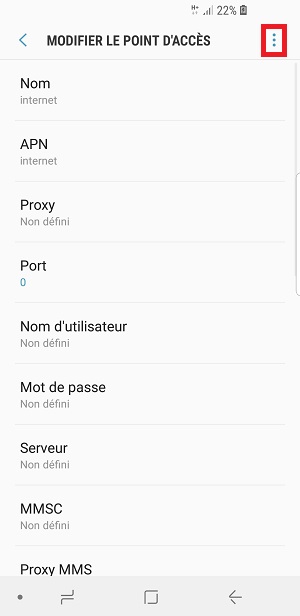
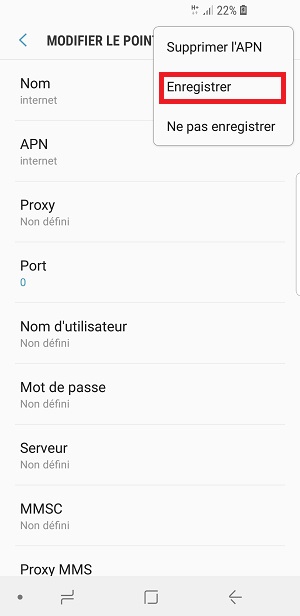
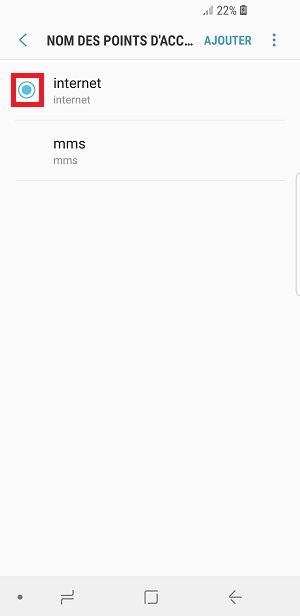
Redémarrer le mobile.
Testez la connexion internet.
Comment connecter le Wi-Fi sur votre Samsung Galaxy J6 ?
- Faites glisser l’écran de bas en haut, puis l’icone paramètres.
- Ensuite sélectionnez le menu connexions.
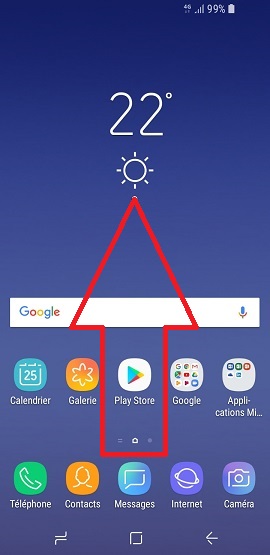
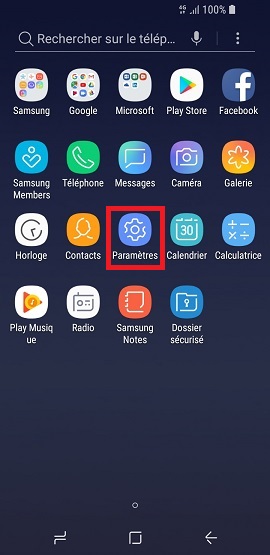
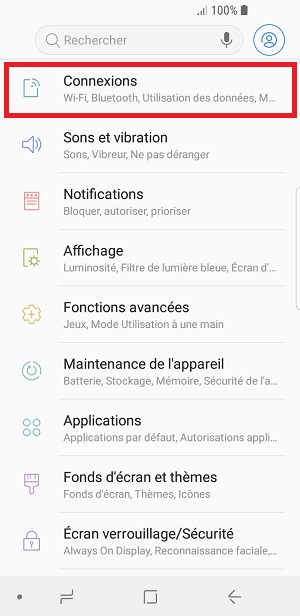
- Appuyez sur le menu Wi-Fi
- Activez le bouton Wi-Fi, le mobile va rechercher les réseaux Wi-Fi.
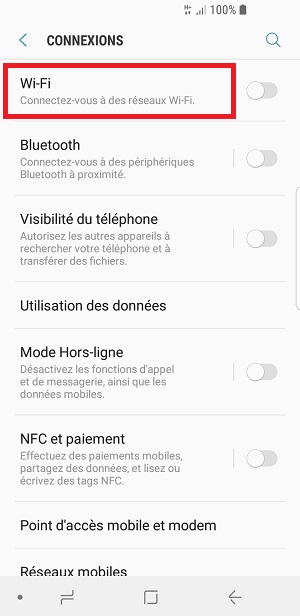
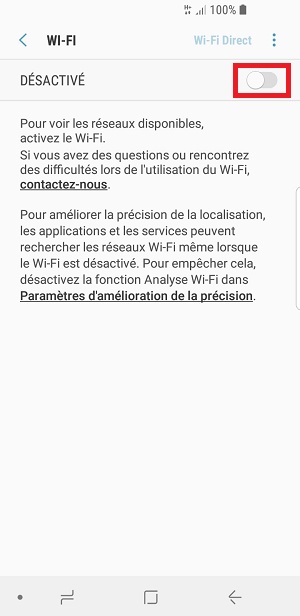
- Sélectionnez le nom de votre BOX (SSID) dans la liste et indiquez le mot de passe (clé Wi-Fi) de la box internet.
- Sélectionnez connexion.
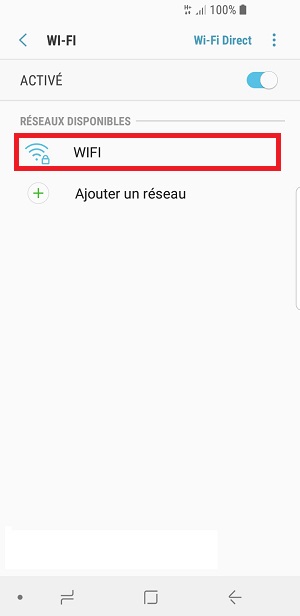
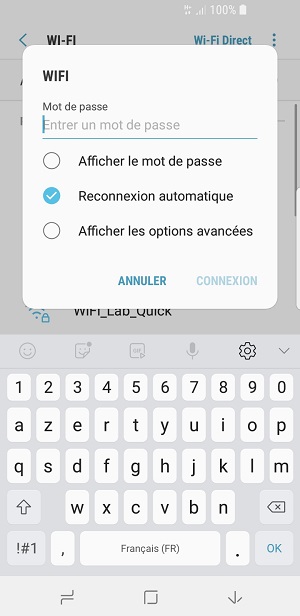
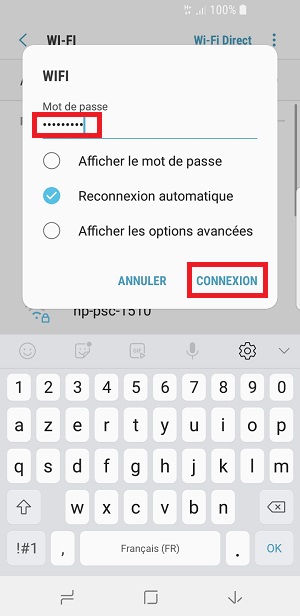
- Le nom (SSID) et le mot de passe (Clé Wi-Fi) sont indiqués sous la box internet.
Vous êtes maintenant connecté.
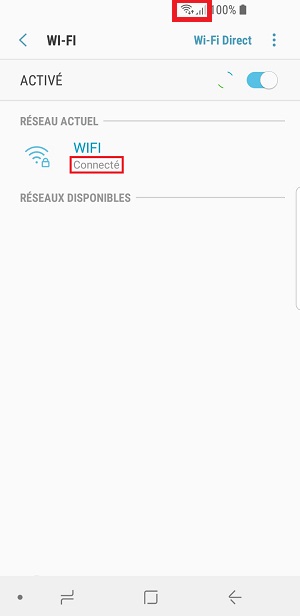
Activez la 3G et/ou la 4G
- Faites glisser l’écran de bas en haut, puis l’icône paramètres.
- Ensuite, sélectionnez le menu connexions.
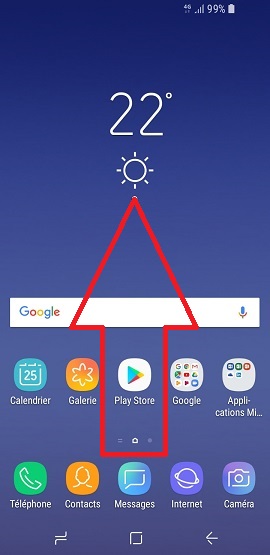
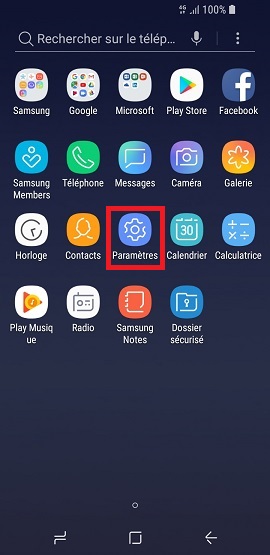
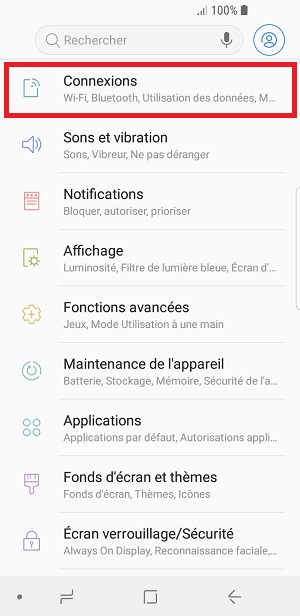
- Sélectionnez le menu réseaux mobiles puis le menu mode réseau.
- Vérifiez que la 4G/3G/2G mode auto soit bien activé.
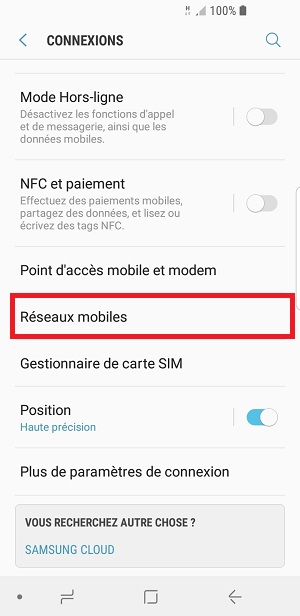
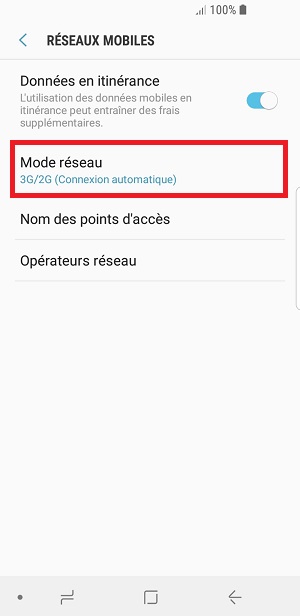
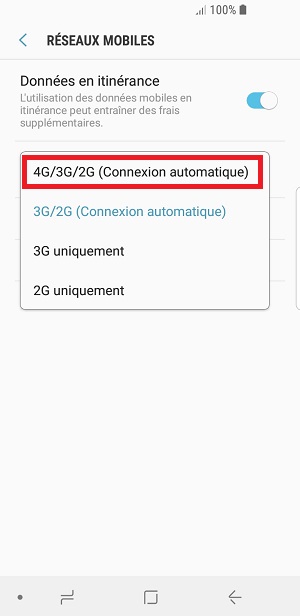
Suivre et gérer sa consommation internet de son Samsung Galaxy J6
Combien j’ai consommé de Go ?
Pourquoi ma connexion s’utilise aussi rapidement?
Vous pouvez suivre et vérifier votre consommation internet directement depuis votre Samsung Galaxy J6.
- Faites l’écran de bas en haut, puis l’icône paramètres.
- Ensuite, sélectionnez le menu connexions.
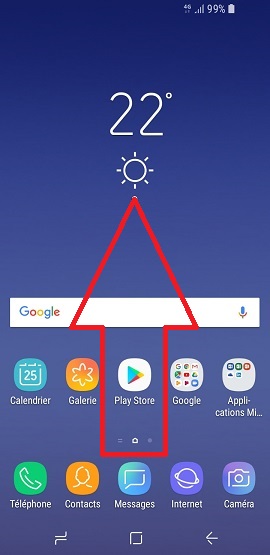
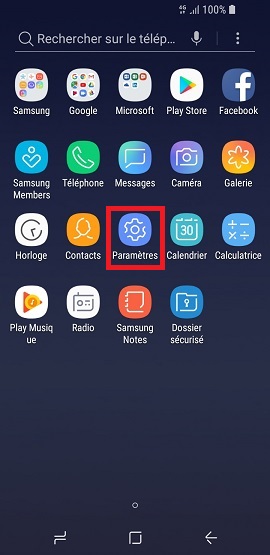
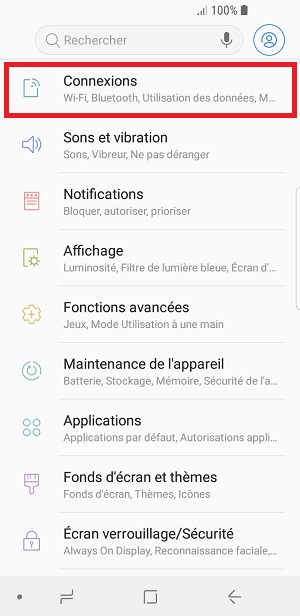
Régler le cycle d’utilisation des données.
- Sélectionnez le menu utilisation des données.
- Puis le menu cycle facturation et le menu démarrage cycle de facturation.
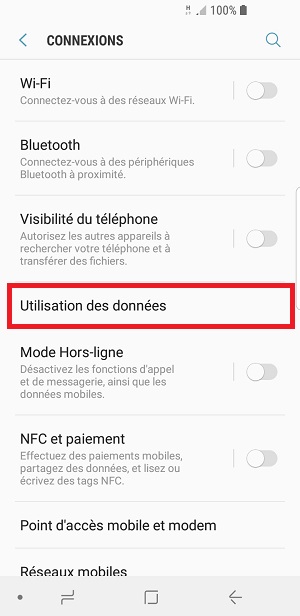
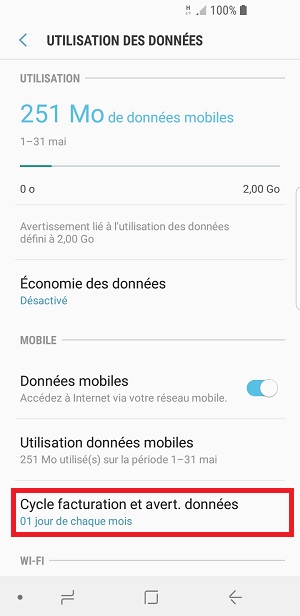
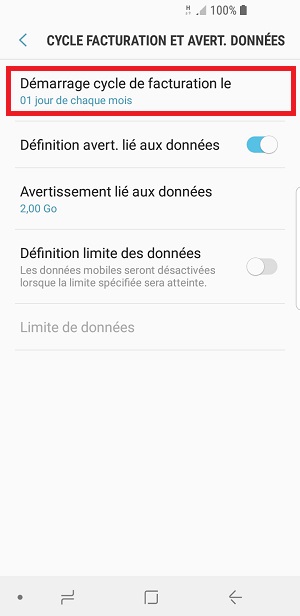
- Réglez le cycle sur le jour où votre forfait internet est remis à 0.
- Dans notre exemple : notre forfait est remis le 12 de chaque mois.
- Appuyez sur régler.
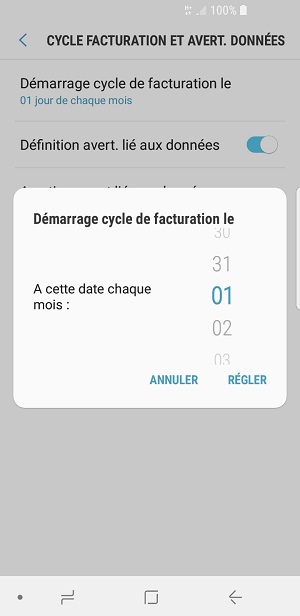
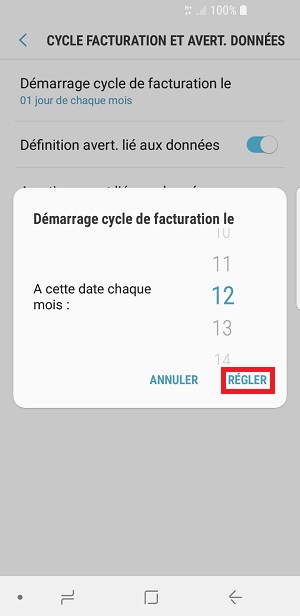
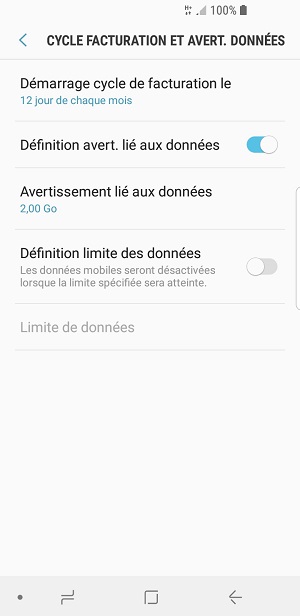
- Une fois le cycle réglé correctement, faites retour.
- Vous pouvez visualiser combien de données mobiles ont été utilisé sur la période.
- Vous pouvez aussi visualiser les applications qui ont consommé les données mobiles.
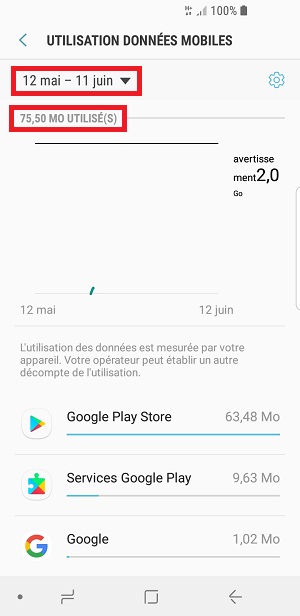
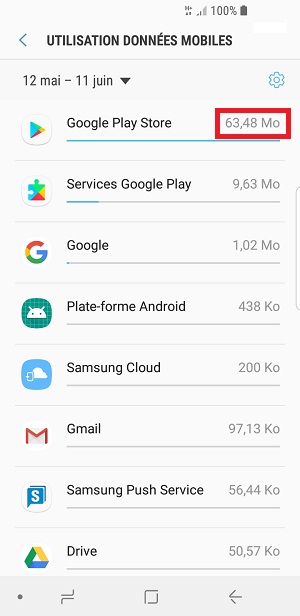
Vider le cache de votre navigateur internet
- Sélectionnez l’icone navigateur internet, puis les 3 points en haut, et le menu paramètres.
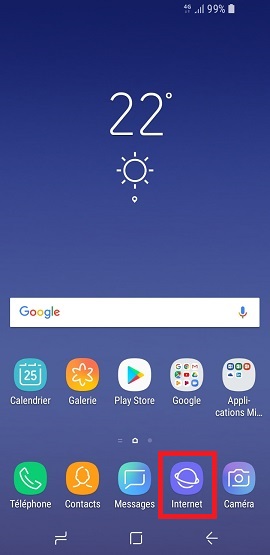
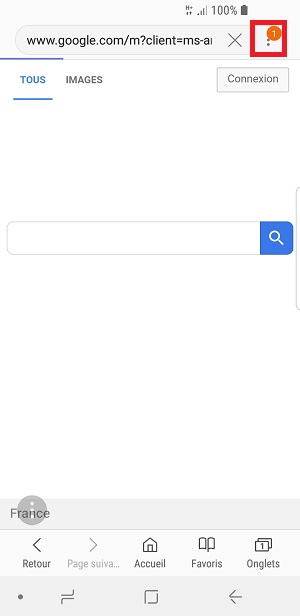
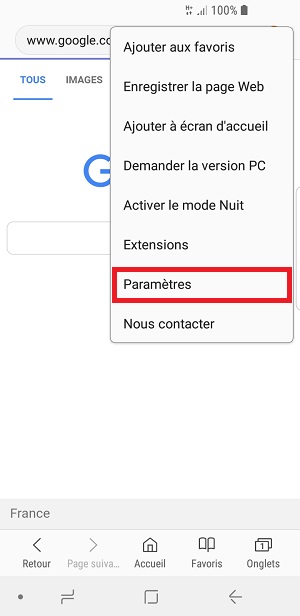
- Sélectionnez confidentialité, puis appuyez sur supprimer des données personnelles.
- Confirmez supprimer.
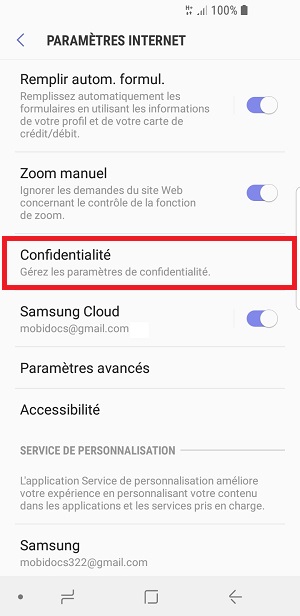

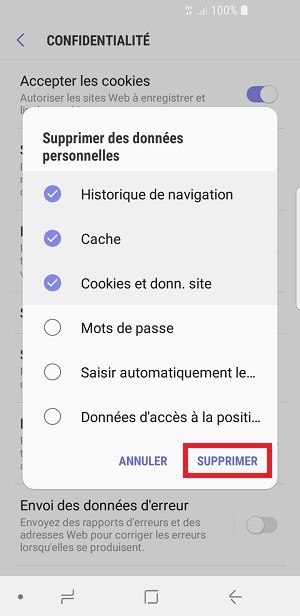
Partage de la connexion internet sur son Samsung Galaxy J6.
Vous pouvez utiliser la connexion 3G/4G de votre mobile sur un autre appareil ( PC, Tablette, smartphone).
- Faites glisser de bas en haut, puis l’icone paramètres.
- Ensuite sélectionnez le menu connexions.
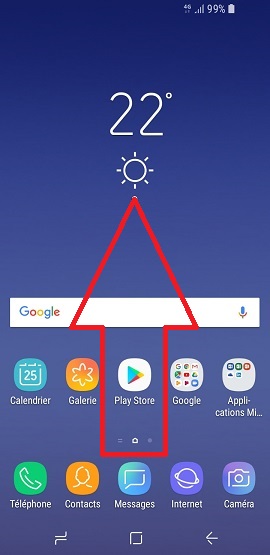
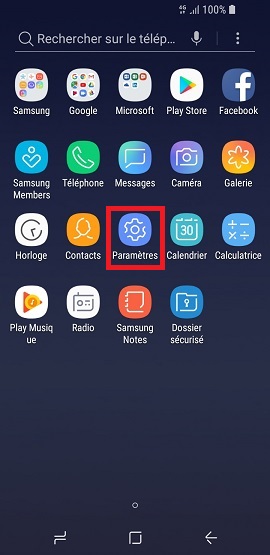
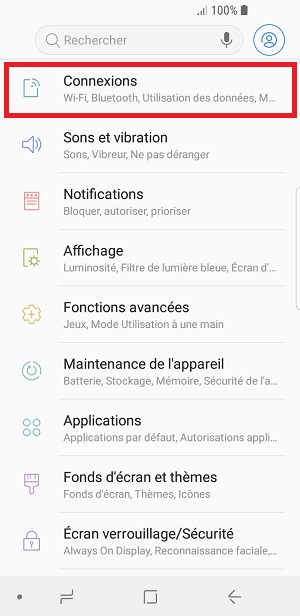
- Sélectionnez le menu point d’accès mobile et modem.
- Ensuite, sélectionnez le menu point d’accès mobile.
- Notez ou modifiez le nom et mot de passe indiqué.
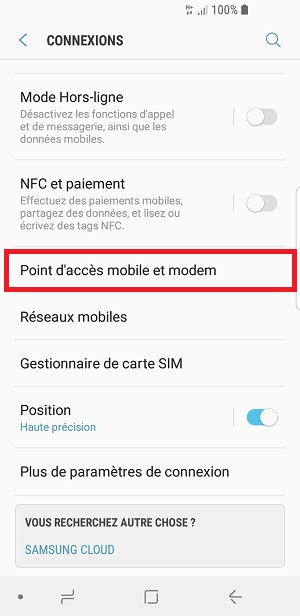
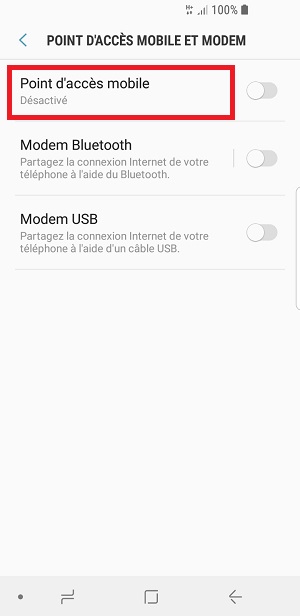
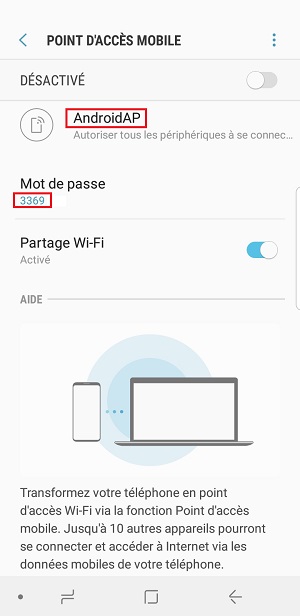
- Activez le bouton point d’accès mobile.
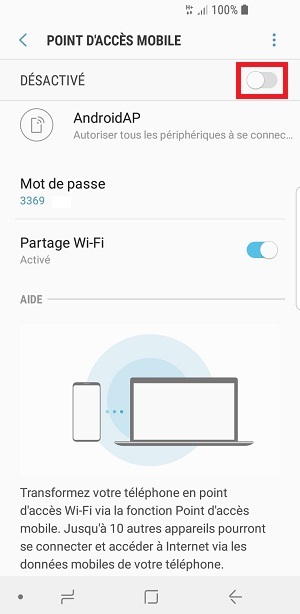
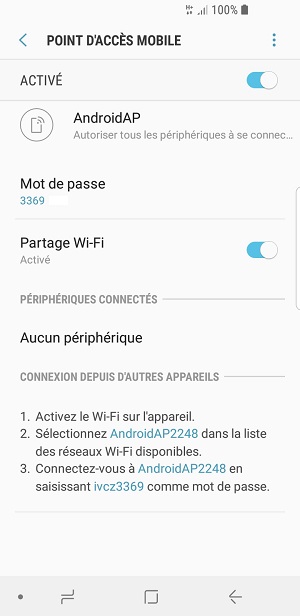
- Sur l’appareil que vous souhaitez connecter :
- Chercher dans la liste le nom du réseau Wi-Fi.
- Indiquez le mot de passe.
- Vous êtes connecté avec le partage de connexion.